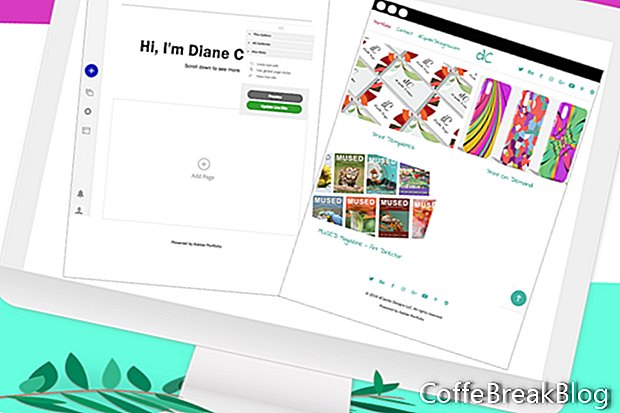Bây giờ chúng ta đã khám phá Remote Remote, chúng ta có thể chuyển sang Thanh công cụ biên tập trong Trình chỉnh sửa danh mục đầu tư Adobe. Nhiệm vụ đầu tiên của chúng tôi là đặt các tùy chọn cho cài đặt trang, bao gồm trang chủ, tên miền, SEO và hơn thế nữa. Các cài đặt này sẽ là cài đặt toàn trang hoặc toàn cầu.
Từ Thanh công cụ biên tập bên trái, nhấp vào biểu tượng Chỉnh sửa cài đặt của bạn. Hãy làm việc theo cách của chúng tôi xuống danh sách.
Cài đặt trang - Không tìm thấy trang đích và trang 404
Đầu tiên, chúng ta có bảng điều khiển Trang đích (xem ảnh chụp màn hình). Ở đây chúng tôi sẽ đặt trang sẽ tải đầu tiên khi có người vào trang của bạn. Trang thư viện không phải là loại trang duy nhất bạn có thể thêm vào trang web danh mục đầu tư của mình. Chúng tôi cũng có thể tạo các trang tiện ích, chẳng hạn như về tôi, liên hệ với chúng tôi, điều khoản sử dụng và hơn thế nữa.
Bạn có thể đặt bất kỳ trang nào trong số này làm trang đầu tiên hoặc trang đích mà khách truy cập của bạn sẽ xem. Tất cả các trang và phòng trưng bày mà bạn đã thêm vào danh mục đầu tư của bạn sẽ được liệt kê trong menu thả xuống. Sử dụng menu thả xuống để đặt trang đích của bạn.
Trang Không tìm thấy trang 404 là trang mà khách truy cập của bạn sẽ thấy nếu không thể tìm thấy trang. Bạn có thể tạo một trang đặc biệt cho việc này hoặc sử dụng cùng một trang như bạn đã làm cho trang đích.
Cài đặt trang - Tên miền
Theo mặc định, url Adobe Port portfolio của bạn là một tên miền phụ (xem ảnh chụp màn hình). Bạn có thể sử dụng bất cứ thứ gì làm phần đầu tiên của tên miền phụ. Ví dụ, tên miền phụ của tôi là cái này.
dcipollodesigns.myport portfolio.com
Nếu bạn muốn sử dụng url tên miền tùy chỉnh mà bạn đã mua, hãy nhập nó vào hộp Tên miền tùy chỉnh và nhấp vào Áp dụng.
Cài đặt trang - Tối ưu hóa tìm kiếm
Để giúp các công cụ tìm kiếm tìm thấy danh mục đầu tư của bạn, bạn có thể đặt một số thông tin meta, bao gồm tiêu đề, mô tả và thẻ từ khóa (xem ảnh chụp màn hình). Khi trang web của bạn đã sẵn sàng để được xem, hãy chọn các hộp ở phía dưới để cho phép các công cụ tìm kiếm lập chỉ mục trang web của bạn và gửi cập nhật.
Cài đặt trang - Favicon
Một favicon là hình ảnh nhỏ xuất hiện ở đầu trình duyệt và bên cạnh tên trang / trang của bạn. Hình ảnh này phải có ít nhất 32 x 32 pixel. Như bạn có thể thấy trong phần xem trước (xem ảnh chụp màn hình), theo mặc định, ảnh hồ sơ Adobe của bạn sẽ được sử dụng. Bạn có thể loại bỏ hoặc thay thế này.
Cài đặt trang - Biểu tượng Clip trên web
Đồ họa Biểu tượng Clip trên Web sẽ xuất hiện trên các thiết bị di động để thể hiện trang web của bạn, giống như một biểu tượng ứng dụng. Bạn có thể tải lên một đồ họa nên có ít nhất 180 x 180 pixel (xem ảnh chụp màn hình).
Cài đặt trang - Tùy chọn trang
Trong bảng điều khiển này (xem ảnh chụp màn hình), chúng tôi có các điều khiển cho chuyển tiếp cơ bản và di chuyển trang và điều khiển cho các hiệu ứng hộp đèn.
Cài đặt trang - Bảo vệ mật khẩu
Trong bảng này, bạn có thể bật / tắt bảo vệ mật khẩu (xem ảnh chụp màn hình). Nếu bạn muốn mật khẩu bảo vệ danh mục đầu tư của bạn, hãy thêm mật khẩu của bạn vào ô này.
Cài đặt trang - Biểu ngữ cookie, Khôi phục, Chưa xuất bản và Cài đặt tài khoản
Bạn có nhận thấy những từ chối cookie xuất hiện trên tất cả các trang web. Nếu bạn cần thêm một biểu ngữ cookie vào trang web của mình, hãy chọn hộp trong bảng điều khiển để bật biểu ngữ. Tiếp theo bạn sẽ thêm văn bản biểu ngữ và văn bản liên kết và màu sắc.
Sử dụng ba bảng cuối cùng để bảo trì trang web của bạn, bao gồm khôi phục trang web của bạn về mặc định, không công bố trang web của bạn và cập nhật tài khoản của bạn.
//www.myport portfolio.com/
//www.myport portfolio.com/editor/port portfolio
//www.myport portfolio.com/switch-theme
Bản quyền 2018 Adobe Systems Incorporated. Đã đăng ký Bản quyền. (Các) ảnh chụp màn hình sản phẩm Adobe được in lại với sự cho phép của Adobe Systems Incorporated. Adobe, Photoshop, Album Photoshop, Photoshop Elements, Illustrator, InDesign, GoLive, Acrobat, Cue, Premiere Pro, Premiere Elements, Bridge, After Effects, InCopy, Dreamweaver, Flash, ActionScript, Fireworks, Đóng góp, Cap activate, Flash Catalyst và Flash Paper là / là [a] nhãn hiệu đã đăng ký [s] hoặc nhãn hiệu [s] của Adobe Systems Incorporated tại Hoa Kỳ và / hoặc các quốc gia khác.
Video HướNg DẫN: Hướng dẫn cách nén và giải nén file bằng phần mềm Winrar (Có Thể 2024).